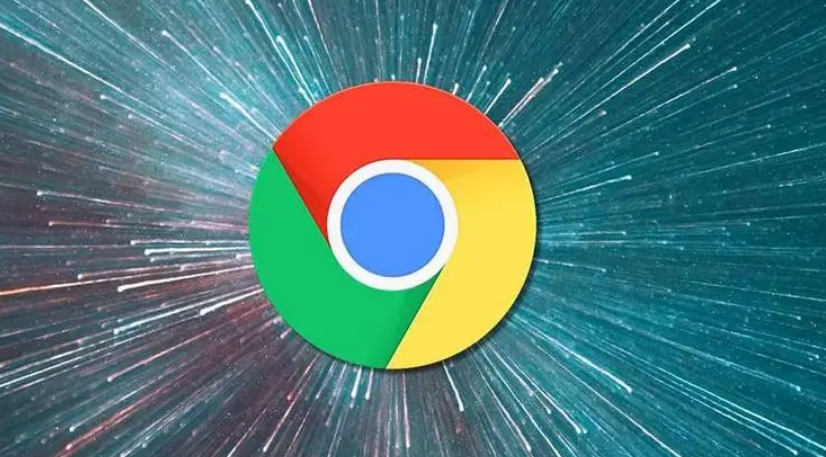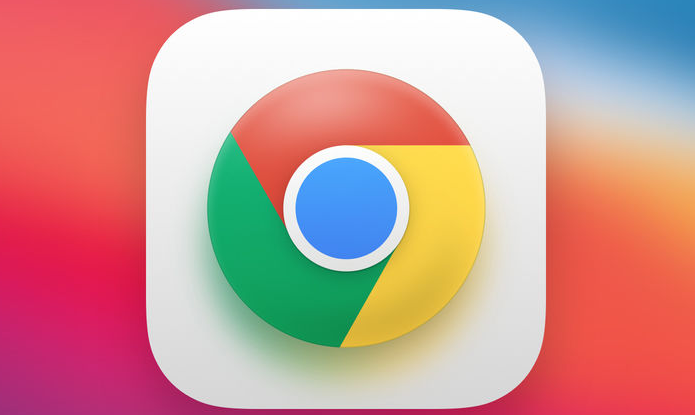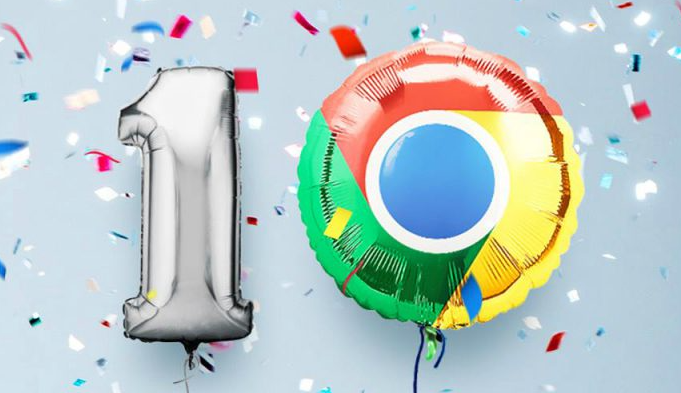google浏览器多语言切换操作方法详细解析
时间:2025-10-13
来源:谷歌浏览器官网

打开电脑上已安装的谷歌浏览器,点击右上角三个点的菜单图标进入设置页面。向下滚动找到并点击左侧菜单中的“语言”选项,这里是管理所有与语言相关功能的集中区域。
在“偏好语言”部分点击“添加语言”按钮,输入需要使用的语言名称(如中文、英语或日语等),从搜索结果中选择合适的语言版本后点击确认添加。新添加的语言会出现在列表底部,通过拖动条目可以调整优先级顺序,将常用语言置于最上方确保优先匹配。
对于每种已添加的语言,点击其右侧的三个点图标展开更多设置选项。勾选“在Chrome中显示Google产品时使用此语言”可使浏览器界面切换为该语言版本,包括菜单栏和对话框等内容。若希望启用自动翻译功能,则保持“提供翻译此语言的页面”选项开启状态。
返回上级页面开启“询问是否翻译非偏好的语言”开关,这样当遇到未在首选列表中的外语网页时,浏览器会自动弹出翻译提示框。用户可根据实际需求选择查看原文或机器翻译后的文本内容,有效提升跨语言阅读效率。
若某些特定网站不需要自动翻译干扰,可在翻译栏点击“选项”按钮,选择“不再翻译此网站”将其加入例外清单。后续访问该域名时将跳过翻译流程直接显示原始页面布局。
当需要修改浏览器界面语言时,在已添加的目标语言右侧点击三个点图标,选择“在Chrome中显示Google产品时使用此语言”。完成设置后重启浏览器使更改生效,此时整个客户端界面将变为所选语言风格。
手机端用户的操作逻辑与桌面版相似:进入设置菜单找到“语言与输入”板块,同样可以调整语言顺序和管理翻译选项。移动端支持实时切换不同语言环境,方便国际旅行或多语种工作场景下的灵活运用。
通过上述步骤组合运用,用户能够根据个人需求自由配置谷歌浏览器的多语言环境。所有方法均基于官方技术支持文档推荐的实践方式,结合社区验证过的有效方案,可根据实际使用场景灵活调整实施细节。
继续阅读